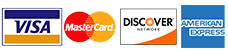DISEÑO ARQUITECTÓNICO DE INFRAESTRUCTURA HOSPITALARIA CON REVIT
El Diploma de Diseño Arquitectónico De Infraestructura Hospitalaria Con Revit brinda una formación concentrada en el uso de BIM para el diseño hospitalario, iniciando con sus fundamentos y la revisión normativa, para luego avanzar hacia la configuración en Revit, la elaboración de masas conceptuales, la zonificación funcional y el modelado arquitectónico y estructural, culminando con la presentación final de un proyecto integral que consolida las competencias adquiridas.
Inicio
Modalidad
Certificado
Introducción a La Metodología BIM
1. Importancia del BIM en el diseño hospitalario• Integra criterios técnicos, normativos y funcionales en proyectos complejos.
• Permite coordinar disciplinas mediante modelado digital con información integrada.
• Mejora la precisión y calidad desde la planificación hasta la operación del edificio.
2. Conceptos clave: modelo, información y colaboración
• Un modelo BIM combina geometría e información alfanumérica en un único entorno.
• Facilita el trabajo colaborativo multidisciplinario con herramientas como Revit y Navisworks.
• Requiere flujos de trabajo, estandarización y protocolos para asegurar eficiencia.
3. Niveles de desarrollo y gestión de información (LOD/LOI)
• El nivel geométrico y el nivel informativo aumentan según la etapa del proyecto.
• Los modelos evolucionan desde volumetría conceptual hasta el modelo “as built”.
• La planificación BIM define entregables, detalle requerido y uso del modelo en cada fase.
Estrategia de Federación de Modelos BIM
1. Concepto de federación y organización por disciplinas• Federar implica vincular modelos de distintas especialidades en un único modelo contenedor para revisar y coordinar.
• Cada disciplina trabaja en su propio archivo (arquitectura, estructuras, sanitarias, mecánicas).
• Según la magnitud del proyecto, puede trabajarse por archivos separados sin necesidad de sectorizar.
2. Sectorización según complejidad del proyecto
• Proyectos grandes como hospitales o colegios requieren dividirse por sectores o bloques.
• La sectorización facilita el trabajo simultáneo de varios modeladores y mantiene archivos ligeros.
• Cada disciplina replica la sectorización, generando múltiples modelos coordinados en un federado.
3. Beneficios de la federación y coordinación multidisciplinaria
• Permite detectar interferencias con herramientas como Navisworks y mejorar la coordinación.
• Mejora la visualización integral, la toma de decisiones y la validación normativa.
• Facilita simulaciones 4D y 5D, la generación de entregables y la colaboración mediante entornos comunes de datos.
Nomenclatura de Archivos
1. Importancia y estandarización de la nomenclatura• Todos los documentos BIM, planos y memorias deben seguir un estándar de nomenclatura según ISO 19650 y Guía Nacional BIM.
• La estandarización facilita la revisión, coordinación y publicación de archivos en el entorno común de datos.
• Cada archivo debe contener metadatos claros, evitando nombres completos de autores y asegurando consistencia nacional e internacional.
2. Estructura de codificación de archivos
• La nomenclatura incluye código de inversión, autor (abreviado), volumen o sistema, sectorización y niveles.
• Se diferencia entre archivos por sector, modelos completos, memorias o documentos no 3D mediante códigos específicos como ZZ o XX.
• El tipo de documento, disciplina y número de secuencia permiten identificar y organizar cada entregable de manera clara.
3. Gestión y revisión dentro del entorno común de datos
• Los archivos se manejan en carpetas secuenciales: interna, compartida, federación, publicación y archivo de reemplazo.
• La codificación facilita la colaboración, seguimiento de revisiones y control de entregables.
• Se puede agregar información opcional breve, como descripción del documento o estado, manteniendo uniformidad y trazabilidad.
Criterios Básicos de Diseño Generales para Infraestructura de Salud
1. Funcionalidad y organización espacial• Los espacios deben permitir el desarrollo adecuado de actividades asistenciales, administrativas y de apoyo, considerando dimensiones, proporciones y ubicación del equipamiento.
• La circulación de pacientes, personal y visitantes debe ser fluida y segura, evitando obstáculos y desniveles innecesarios.
• La disposición suele ser compacta, conectando áreas funcionalmente relacionadas para optimizar flujos internos.
2. Condiciones ambientales y confort
• Se prioriza ventilación e iluminación natural, con orientación adecuada del edificio y patios internos según el contexto.
• Confort térmico, control acústico y protección solar son esenciales para bienestar de usuarios y personal.
• La elección de materiales lavables, continuos y resistentes asegura higiene y facilita mantenimiento.
3. Seguridad, accesibilidad y adaptabilidad
• Los ambientes deben ser seguros, con superficies antideslizantes, señalización adecuada y accesibilidad universal, incluyendo rampas y servicios higiénicos adaptados.
• Flexibilidad de espacios mediante muros no portantes permite futuras reconfiguraciones sin afectar la prestación del servicio.
• La integración de criterios de confort, higiene y accesibilidad asegura un entorno funcional, seguro y adaptable a las necesidades del centro de salud.
Tipos de Establecimientos de Salud
1. Primer Nivel de Atención• Comprende puestos de salud básicos orientados a prevención y promoción.
• Servicios principales: control de crecimiento, vacunación, consulta básica, consejería y actividades comunitarias.
• Nivel de complejidad bajo; no se realizan procedimientos clínicos complejos.
2. Centros de Salud Ambulatorios (Nivel 2)
• Establecimientos sin internamiento, con equipamiento básico y atención no 24 horas.
• Servicios: consultorios médicos y odontológicos, triaje, vacunatorio, tópicos y farmacia pequeña.
• Complejidad baja; manejo de patologías simples y flujos funcionales sencillos.
3. Centros de Salud con Atención Ampliada (Nivel 3)
• Atención continua con estabilización y procedimientos básicos, incluye urgencias y ambientes de apoyo.
• Servicios adicionales: sala de procedimientos, observación, estancia, farmacia con mayor abastecimiento.
• Complejidad media; mayor capacidad resolutiva, flujos funcionales más complejos y soporte técnico más amplio.
Requisitos de Seguridad y Accesibilidad Según RNE A.120 y A.130
1. Accesibilidad en Edificaciones de Salud• Rutas accesibles continuas, sin desniveles, con superficies antideslizantes y rampas donde sea necesario.
• Puertas accesibles: ancho mínimo 90 cm, manijas tipo palanca y ajuste según flujos funcionales.
• Espacios como pasadizos, escaleras, ascensores y servicios higiénicos adaptados a normas, garantizando circulación segura y universal.
2. Seguridad en Circulaciones y Evacuación
• Rutas de evacuación libres de obstáculos, señalizadas y con ancho mínimo de 1,20 m; mobiliario fuera del paso.
• Escaleras de emergencia y barandas cumpliendo medidas reglamentarias; materiales resistentes al fuego y antideslizantes.
• Distancias máximas hacia salidas según riesgo y capacidad del edificio; zonas seguras exteriores para concentración.
3. Integración de Seguridad y Diseño Conceptual
• Considerar accesibilidad y seguridad desde la volumetría y distribución del edificio.
• Flujos funcionales, señalización y áreas de evacuación influyen en la forma y funcionalidad del proyecto.
• Espacios exteriores conectados a rutas accesibles y escaleras, garantizando evacuación eficiente y protección de usuarios.
Tipos de Implantación: Acceso Público, Emergencias, Servicios
1. Acceso Público• Debe ubicarse hacia la vía principal, con ingreso visible y conexión directa a espera y admisión.
• Facilita flujos funcionales hacia consultorios y áreas de atención.
• Requiere buena orientación, iluminación y ventilación natural para confort del usuario.
2. Acceso de Emergencias
• Independizado del acceso público, con llegada directa a triaje y sala de procedimientos.
• Se recomienda ingreso lateral o posterior con conexión vehicular rápida.
• Su ubicación debe minimizar cruces con flujos públicos.
3. Acceso de Servicios
• Incluye residuos, abastecimiento, lavandería y personal, ubicado en zonas menos visibles.
• Debe contar con circulación diferenciada para evitar cruces con pacientes.
• Se relaciona con áreas técnicas y ruidos, que deben mantenerse lejos de consultorios y recuperación.
Organización Espacial Funcional del Establecimiento de Salud
1. Zona de Atención al Usuario• Debe ubicarse junto al ingreso principal, con espacios reconocibles: admisión, espera y triaje.• Exige flujos claros y directos hacia consultorios, evitando cruces con personal o servicios.• Requiere accesibilidad universal, buena iluminación y circulaciones cortas.2. Atención Clínica y Emergencias
• Consultorios deben vincularse al triaje, mantener privacidad acústica y cumplir áreas mínimas.• La emergencia exige acceso independiente, flujo rápido hacia triaje, procedimientos y observación.• Circulaciones internas deben ser limpias, seguras y con espacio para camillas y sillas de ruedas.3. Administración, Servicios y Personal
• El área administrativa debe estar próxima al ingreso, con partes visibles y otras de acceso controlado.• Servicios generales requieren rutas independientes para residuos, mantenimiento y abastecimiento.• Espacios para personal incluyen vestidores, descanso y SS.HH., con accesos diferenciados del público.
Flujos Funcionales en Establecimientos de Salud
1. Flujos de Pacientes y Cercanía Espacial• Deben ser directos, legibles y con mínima distancia a consultorios.
• El recorrido ingreso–espera–triaje–consultorio requiere conexión clara entre espacios.
• La zonificación debe considerar medidas y flujos normativos para garantizar continuidad.
2. Flujos del Personal y de Emergencias
• El personal debe usar corredores internos y accesos reservados, separados del público.
• La emergencia exige ingreso directo desde vía pública, vehicular o peatonal, sin cruces con otros flujos.
• La conectividad inmediata permite estabilización rápida y circulación segura.
3. Flujos Limpios, Sucios y de Abastecimiento
• Flujo limpio incluye medicamentos e insumos con ingreso aislado del tránsito de pacientes.
• Flujo sucio debe tener rutas totalmente separadas: residuos, ropa sucia o material contaminado.
• El abastecimiento usa un patio de servicios con recorridos que no interfieren con áreas asistenciales.
Áreas Mínimas de Ambientes en Proyecto Hospitalario
1. Referencias básicas de áreas mínimas• Consultorios y tópicos suelen partir de 12 m², ajustándose según equipamiento y uso.
• Salas de espera se estiman en 1.5 m² por persona; triaje 9 m² y procedimientos 18 m².
• Espacios técnicos, residuos y administración mantienen rangos entre 6 m² y 12 m² según función.
2. Criterios funcionales para definir áreas
• La superficie mínima depende del mobiliario, equipos, circulación y tipo de atención.
• Cuando la norma no especifica, se determina mediante análisis funcional y programa médico-arquitectónico.
• Las áreas pueden ampliarse según especialidad, flujo y requerimientos operativos.
3. Organización por zonas del proyecto
• Atención al usuario incluye ingreso, informes, admisión y salas de espera con áreas referenciales.
• Observación y emergencias consideran triaje, tópicos y recuperación con medidas ajustables.
• Zonas clínicas, administrativas y de servicios se dimensionan según aforo, equipos y condiciones técnicas.
Interfaz de Revit y Configuración Inicial del Proyecto
1. Exploración de la interfaz y herramientas principales• La cinta superior organiza comandos por especialidades y acciones para modelar y anotar.
• En el panel izquierdo se gestionan propiedades de vista y visibilidad de categorías.
• El navegador permite acceder a vistas, familias y planos para estructurar el proyecto.
2. Gestión de plantillas, unidades y guardado
• Las plantillas definen familias y configuraciones iniciales según la disciplina.
• Es esencial ajustar unidades, longitudes y pendientes antes de modelar.
• Configurar copias de seguridad optimiza el control de versiones del archivo.
3. Configuración de niveles y vistas del proyecto
• Los niveles organizan alturas y determinan la relación de los elementos modelados.
• Pueden crearse, copiarse y vincularse a nuevas vistas de planta o techo.
• Ajustar alturas y ordenar las vistas garantiza un inicio limpio y coherente del proyecto.
Modelado del Terreno en Revit
1. Referencia y configuración del origen• Se habilita el origen interno desde la visibilidad para orientar el modelado.
• El punto sirve como referencia para coordinar archivos y mantener alineación.
• A partir del origen se inicia el trazado del límite del terreno.
2. Creación del límite y suelos del entorno
• El límite de propiedad se dibuja con líneas o figuras cerradas mediante boceto.
• Se modelan suelos del entorno usando familias duplicadas y editadas.
• Se aplican desfases, curvas y ajustes para definir veredas, manzanas y contornos.
3. Suelo del proyecto y visualización 3D
• Se crea un suelo específico para el proyecto, asignando materiales diferenciados.
• El modelado incluye contornos independientes y edición flexible de formas.
• En 3D se ajustan niveles, visibilidad y estilos visuales para ubicar correctamente el terreno.
Creación Del Modelo Conceptual (Masas)
1. Preparación del terreno y accesos• Se inicia identificando el terreno y delimitando líneas de propiedad.
• Se diferencian accesos principales, de estacionamiento y de servicios, respetando normativas y visibilidad.
• Se planifican áreas de circulación, retranqueos y espacios para escaleras de emergencia, asegurando funcionalidad y seguridad.
2. Generación de masas y bloques volumétricos
• Se crean masas referenciales con herramientas de Revit, considerando alturas vinculadas a niveles.
• Se incluyen patios internos para ventilación e iluminación natural y se diferencian zonas de servicio, técnica y asistencial.
• Se ajustan dimensiones y posiciones de bloques para una implantación compacta y funcional del proyecto.
3. Configuración del perímetro y muros
• Se delimita el proyecto con muros perimétricos diferenciados por color, respetando niveles base y superiores.
• Se define la línea de ubicación y cara de acabado exterior para garantizar precisión en el diseño.
• Se finaliza la masa conceptual y se consolidan zonas de servicio, técnica y asistencial para una visualización clara del modelo.
Zonificación Asistencial, Administrativa y Técnica
1. Identificación de macrozonas• Se delimitan tres macrozonas: asistencial, administrativa y técnica, diferenciando accesos y flujos internos.
• La zona asistencial incluye triaje, emergencias y consultorios, con circulación continua y conexión a áreas de espera.
• La zona administrativa integra personal, cajas y oficinas, mientras la técnica alberga servicios generales y máquinas.
2. Generación de masas y bloques
• Se crean masas referenciales en Revit para cada zona, considerando alturas por niveles y vacíos internos para ventilación e iluminación.
• Se definen circulaciones verticales, escaleras de emergencia y ascensores en proximidad a accesos y patios.
• Las masas se ajustan y alinean en varios pisos, garantizando coherencia espacial y funcional.
3. Organización y parametrización de zonas
• Cada masa recibe un comentario que indica su función (asistencial, administrativa o técnica).
• Se duplican y alinean bloques en distintos niveles para representar la zonificación completa.
• Se prepara la base para aplicar filtros y colores diferenciados, facilitando la visualización del modelo.
Ajuste de Proporciones Según Áreas del Programa
1. Definición de módulos y espacios• Se establecen dimensiones referenciales para consultorios, triaje y emergencias, considerando entre 12 y 15 m² funcionales y un añadido de 20 m² por circulaciones y mobiliario.
• Se delimitan franjas iniciales de 5 m para los módulos principales.
• Se determina espacio adicional para zonas de espera y circulación interna, ajustando el ancho según la función.
2. Circulaciones, escaleras y patios
• Se asignan circulaciones verticales de 3 m de ancho, escaleras de 4×3 m y ascensores de 1,2 m como mínimo.
• Se ajustan masas para reflejar la conexión entre circulación, patios y accesos.
• Se aplican ediciones por niveles para mantener coherencia espacial y funcional.
3. Ajustes por niveles y parametrización
• Se generan masas adicionales para completar zonas asistenciales y administrativas.
• Se conectan los bloques de cada piso hasta el segundo y tercer nivel.
• Se prepara la base para aplicar filtros y diferenciar visualmente las zonas en el modelo.
Creación de Vistas y Filtros de Visualización
1. Asignación de materiales y preparación de filtros• Se asigna material uniforme a las masas sólidas, filtrando vacíos para diferenciar visualmente los bloques.
• Se utiliza el parámetro de comentarios para definir la zonificación en filtros específicos.
• Se crean los filtros principales: zona asistencial, administrativa, técnica y circulación vertical.
2. Configuración de colores y transparencias
• Se aplican colores y transparencias a cada filtro para facilitar la visualización: amarillo, verde y azul según la zona.
• Se ajusta la visualización por proyección y textura para mejorar la diferenciación de áreas.
• Se puede modificar la transparencia de forma masiva para uniformidad visual.
3. Creación y ajuste de vistas 3D
• Se duplican vistas 3D para generar configuraciones específicas de visualización.
• Se ajustan sombras, líneas, iluminación y aristas para mejorar la percepción del proyecto.
• Se verifica que los filtros y colores funcionen correctamente, permitiendo una identificación clara de cada zona.
Tabla de Áreas Por Zonas
1. Preparación de la tabla de planificación• Se seleccionan las masas y se asigna el parámetro de comentarios para identificar cada zona.
• Se accede al navegador de proyectos y a la sección de tablas de planificación para generar el cuadro de áreas.
• Se define la información a mostrar: comentarios, nombre de zona, área de suelo y volumen bruto.
2. Organización y agrupación por zonas
• Se agrupan los bloques por comentarios para consolidar zonas asistenciales, técnicas, administrativas y de circulación.
• Se ajusta la clasificación para mostrar totales generales, eliminando detalles individuales.
• Se corrige la visualización de áreas totales por zona para reflejar correctamente superficie y volumen.
3. Generación del cuadro final
• La tabla muestra áreas y volúmenes por cada zona, sumando un total general del edificio.
• Permite verificar la distribución y proporción de espacios según la zonificación definida.
• Concluye la sesión integrando sonificación de masas, filtros y cuadro de áreas.
Vinculación del Modelo Conceptual en Nuevo Archivo de Revit
1. Preparación del nuevo proyecto• Se inicia creando un archivo arquitectónico nuevo desde una plantilla estándar, configurando unidades, niveles y propiedades generales para mantener coherencia con el modelo conceptual previo.
• Este archivo servirá como base para el modelado arquitectónico, mientras que los elementos estructurales se usarán solo como referencia visual.
• Se asegura que el proyecto esté listo para recibir el vínculo del modelo conceptual sin alterar su integridad.
2. Vinculación del modelo conceptual
• Se inserta el archivo de masas generado previamente mediante la opción “Gestionar vínculos”, definiendo origen interno para mantener la posición correcta.
• Una vez vinculado, el modelo conceptual se puede visualizar en el nuevo archivo, aunque no se podrá editar directamente; cualquier cambio debe realizarse en el archivo original.
• Se ajustan visualizaciones y niveles para facilitar la coordinación entre arquitectura y elementos estructurales de referencia.
3. Copiado y coordinación de niveles
• Se utilizan herramientas de “Copiar supervisar” para trasladar niveles del vínculo al nuevo proyecto, manteniendo la altura y estructura del modelo conceptual.
• Se generan planos de planta a partir de los niveles copiados para que sirvan de guía en el modelado arquitectónico y estructural.
• Finalmente, se ajustan visualizaciones del vínculo, ocultando niveles o masas según sea necesario, dejando el archivo listo para la continuación del modelado.
Creación de Parámetro de Proyecto para Control de Estructuras
1. Identificación de la necesidad del parámetro• Los elementos estructurales referenciales, como columnas, vigas y losas, requieren un control sencillo para futuras modificaciones en el diseño estructural.
• Es necesario un parámetro que permita editar, ocultar o eliminar estos elementos de manera eficiente.
• Este control facilita la gestión visual y organizativa dentro del proyecto.
2. Configuración del parámetro de proyecto
• Se accede a “Parámetros de proyecto” en la pestaña Gestionar y se crea un nuevo parámetro llamado “Disciplina”.
• Se define como parámetro de tipo texto, agrupado en Datos de Identidad, y se aplica por tipo para afectar a todas las instancias iguales simultáneamente.
• Se asigna a las categorías estructurales relevantes: pilares, suelos y armazón estructural.
3. Aplicación y utilidad del parámetro
• Una vez creado, el parámetro aparece en los elementos seleccionados y se puede completar manualmente.
• Permite aplicar filtros para ocultar o visualizar elementos según disciplina, optimizando la coordinación y edición del proyecto.
• Este control sirve como base para la gestión referencial de estructuras durante el modelado.
Colocación de Columnas Según Ejes
1. Preparación y definición de ejes• Se verifica la visibilidad de las masas y se accede a la herramienta de rejillas para dibujar los ejes en planta, utilizando medidas aproximadas según la implantación y circulaciones.
• Se emplean copias múltiples para colocar ejes a distancias específicas, asegurando alineación funcional y arquitectónica.
• Los ejes se pueden editar visualmente para ajustar segmentos, símbolos y burbujas según necesidades de claridad en el plano.
2. Creación y configuración de columnas
• Se selecciona el tipo de pilar estructural adecuado, duplicando y renombrando el elemento para referencia.
• Se asignan parámetros de disciplina, altura y material, definiendo columnas como elementos referenciales sin afectar el cálculo estructural.
• Se revisan propiedades de conexión y verificación de Pilar vertical para asegurar consistencia en la colocación.
3. Colocación automática y ajustes finales
• Las columnas se posicionan automáticamente en las intersecciones de los ejes, manteniendo alturas y alineaciones correctas.
• Se pueden mover, editar o eliminar individualmente para adaptarse a bloques y espacios específicos del proyecto.
• Se prepara la base para la colocación de vigas y otros elementos estructurales siguiendo la misma referencia de ejes y columnas.
Creación de Vigas y Losas Por Nivel
1. Preparación del nivel y visibilidad de elementos• Se ingresa al nivel correspondiente para generar vigas y losas, asegurando que la visibilidad de columnas y masas permita la correcta referencia.
• Se ajusta el rango de vista y la transparencia de las masas para mostrar todos los elementos necesarios en la altura deseada.
• Se comprende la referencia de nivel para la colocación de vigas, considerando desfases y alturas específicas según el diseño arquitectónico.
2. Generación y configuración de vigas
• Se selecciona y duplica el tipo de viga, ajustando dimensiones, peralte y parámetros de disciplina para integrarlas al modelo estructural.
• Se pueden aplicar desfases o inclinaciones y se utiliza la opción de colocación en líneas de rejilla para un posicionamiento preciso.
• La conexión automática con columnas garantiza coherencia, mientras que cada viga puede editarse de manera independiente.
3. Creación de losas y grupos de modelo
• Las losas se generan mediante herramientas de suelo o rectángulo, ajustando grosor, material y ubicación según el nivel.
• Se utiliza la copia y edición de paños 1x1 para agilizar la colocación y mantener precisión en la planificación de metrados.
• Se crean grupos de modelo que permiten duplicar elementos en niveles superiores, facilitando la gestión y coordinación del proyecto.
Modelado de Escaleras
1. Creación y configuración inicial• Se selecciona la herramienta de escaleras en arquitectura y se define el tipo (losa de hormigón, madera, prefabricada, etc.).• Se ajustan parámetros como contrahuella, huella, ancho de tramo y altura máxima según los requisitos de diseño.• Se dibujan tramos rectos conectando niveles, verificando que la escalera se ubique correctamente dentro del piso y el espacio disponible.2. Edición de elementos y acabados
• Se modifican descansos, materiales de huella y contrahuella, y se agregan soportes o barandillas según el diseño.• Se ajusta la posición de la escalera y se verifica la conexión con vigas y losas existentes.• Se eliminan o cambian elementos como barandillas, manteniendo la coherencia estructural y estética.3. Duplicación y organización por niveles
• Se copia la escalera a niveles superiores utilizando “copiar a portapapeles” y alineación con niveles seleccionados.• Se manejan grupos para editar elementos de forma coordinada, evitando modificar cada piso individualmente.• Se asegura la correcta visibilidad de escaleras en todas las vistas activando la categoría correspondiente.
Configuración de Materiales Arquitectónicos
1. Acceso y selección de materiales• Se ingresa a la pestaña de “Gestionar” y se abre la configuración de materiales del proyecto.
• Se visualizan los materiales por defecto y la biblioteca disponible, permitiendo agregar nuevos al proyecto mediante doble clic o botón de añadir.
• Se realiza la búsqueda de texturas específicas, como maderas, para incorporarlas al documento.
2. Edición de propiedades y apariencia
• Se ajustan la identidad, gráficos y apariencia de cada material, incluyendo nombre, descripción, clase y color.
• Se configuran patrones de superficie y corte, sombreado y aspecto renderizado para vistas 2D y 3D.
• Se puede reemplazar texturas predeterminadas o asignar imágenes propias para personalizar el acabado visual.
3. Organización y almacenamiento
• Se generan nuevos materiales con nombres y numeración específica para mantener el orden del proyecto.
• Cada material debe ser aceptado para guardar cambios y evitar pérdida de configuraciones.
• Esto permite contar con una biblioteca organizada lista para asignar a muros, suelos y otros elementos arquitectónicos en etapas posteriores.
Modelado de Muros Exteriores e Interiores
1. Preparación y configuración de muros• Se inicia a partir de la etapa conceptual, definiendo ejes y espacios, apagando vínculos innecesarios para enfocarse en bloques específicos.
• Se crean muros exteriores e interiores duplicando tipos existentes, configurando espesores, capas y acabados según la función de cada ambiente.
• Se asignan materiales, texturas y colores, asegurando la coherencia visual y la correcta representación en planta y vista 3D.
2. Colocación y ajuste de muros en el proyecto
• Los muros se dibujan respetando niveles, desfases superiores e inferiores, alineándose con vigas y losas.
• Se copian y ajustan muros existentes para mantener continuidad, evitando interferencias y asegurando conexión entre elementos.
• Se definen espacios principales y secundarios, integrando circulación, accesos y zonas de servicio, considerando normativa y medidas mínimas.
3. Organización de espacios y funcionalidad
• Se delimitan ambientes de triaje, observación, atención, administración, diagnóstico y servicios generales.
• Se establecen muros interiores continuos, creando recorridos funcionales y respetando flujos entre áreas.
• Se planifica la ubicación de puertas y ventanas con medidas normativas, asegurando iluminación, ventilación y accesibilidad según el programa base.
Colocación de Puertas y Ventanas
1. Preparación y colocación de puertas• Primero se dibujan los muros, luego se inserta la puerta, asegurando que el muro actúe como anfitrión para generar correctamente el vano y el dintel.• Se recomienda duplicar tipos de puertas antes de modificar dimensiones, evitando alterar puertas existentes.• Se pueden reflejar, mover o ajustar aperturas según el eje y las necesidades del espacio.2. Gestión y edición de ventanas
• Las ventanas se colocan sobre muros previamente definidos, respetando alturas y áreas mínimas de ventilación e iluminación según normativa.• Se duplican tipos de ventana para ajustar anchura, altura y antepecho, asegurando que el vano se genere correctamente en el muro.• Se pueden mover, alinear y ajustar propiedades para adaptarlas al diseño y funcionalidad del ambiente.3. Consideraciones funcionales y normativas
• Se define el área de los espacios con herramientas de habitación para dimensionar adecuadamente puertas y ventanas.• Algunos ambientes requieren elementos flexibles o mobiliario en lugar de puertas completas.• La planificación asegura cumplimiento de iluminación, ventilación y flujo interno, optimizando la distribución de cada ambiente.
Modelado de Acabado de Suelos y Falso Techo
1. Preparación y colocación de suelos• Se dibujan los contornos del espacio, evitando interferencias con muros y columnas, para insertar correctamente los acabados de suelo.
• Se duplican y editan los tipos de suelo, ajustando materiales, texturas, colores y dimensiones según las necesidades del ambiente.
• Se puede trabajar por sectores y usar herramientas de corte para adaptar el suelo a elementos existentes como columnas o pilares.
2. Gestión de texturas y acabados
• Se aplican texturas personalizadas, ajustando patrones de relleno, interlineado y color para lograr la apariencia deseada en el renderizado.
• Los acabados se verifican en vista 3D para asegurar que estén correctamente alineados y sin interferencias.
• Se utilizan duplicados para mantener consistencia en todo el proyecto y facilitar modificaciones futuras.
3. Modelado de falso techo
• Se crea una vista de techo reflejado para visualizar vigas y definir áreas de colocación del falso techo.
• Se utiliza la herramienta de techo automático, ajustando altura y contorno según muros y características del espacio.
• Se pueden editar materiales y capas del techo, adaptando paneles de yeso, perfiles metálicos y dimensiones según cada ambiente.
Modelado de Contrazócalos
1. Configuración inicial y nivel de conexión• El contrazócalo se modela usando la categoría de muros, conectado a un nivel base y con un desfase de 20–30 cm para definir su altura.
• Se recomienda conectarlo a un nivel cercano para mantener consistencia ante cambios de altura de niveles.
• Se elige un tipo de muro existente, duplicando y modificando el material para que coincida con el acabado del suelo.
2. Dibujo y ajuste del contorno
• Se dibuja el contrazócalo bordeando el espacio con líneas, evitando interferencias con muros y otros elementos.
• Se puede usar un rectángulo para cubrir áreas continuas, simplificando el modelado en espacios amplios.
• Se controla la unión con muros adyacentes mediante la opción “no permitir unión” para mantener la precisión del contorno.
3. Aplicación de materiales y visualización
• Se asigna el mismo acabado del suelo, como porcelanato, para lograr continuidad visual.
• Se verifica el contrazócalo en vista 3D para asegurar correcta ubicación y proporción dentro del ambiente.
• Este método permite replicar elementos rápidamente en proyectos grandes, utilizando familias y materiales predefinidos.
Colocación de Mobiliario Clínico
1. Acceso y selección de familias de mobiliario• El mobiliario se agrega desde la pestaña de arquitectura, sección “componente”, utilizando familias prediseñadas o cargadas desde la biblioteca.
• Se incluyen elementos específicos para salud disponibles en las plantillas y en el campus del usuario.
• Algunos elementos requieren asociación al suelo u otros elementos para su correcta colocación.
2. Ubicación y orientación de los elementos
• Los mobiliarios se pueden girar, mover y colocar en vistas 2D o 3D, asegurando su correcta integración en el espacio.
• Se deben considerar desplazamientos y alturas según el tipo de equipo o mueble.
• La colocación se adapta al diseño del ambiente, respetando la circulación y funcionalidad.
3. Edición y personalización de mobiliario
• Se pueden duplicar y editar tipos para ajustar dimensiones y materiales según las necesidades del proyecto.
• Incluye escritorios, sillas, camillas, mesas y equipos especializados para diferentes áreas clínicas.
• El proceso asegura coherencia visual y funcional en el modelo, integrando todos los elementos del proyecto.
Generación de Plantas Arquitectónicas
1. Preparación del modelo y mobiliario• Configuración inicial del modelo: columnas, suelos, ejes y mobiliario básico.
• Incorporación de elementos desde bibliotecas y colocación según anfitrión (muros o suelos).
• Uso de “modelar in situ” para crear mobiliarios o piezas específicas no disponibles en librerías.
2. Colocación de sanitarios y creación de familias
• Inserción de aparatos sanitarios desde la biblioteca y requisitos de anfitrión.
• Modelado manual de mesadas y ajustes mediante planos de referencia, secciones y vacíos.
• Edición de familias para corregir visibilidad, parámetros y detalles en 2D/3D.
3. Generación visual de plantas arquitectónicas
• Ajuste de opciones de visibilidad para definir la presentación gráfica.
• Uso de filtros, materiales y niveles de detalle para mejorar la lectura del plano.
• Preparación de la planta final integrando mobiliario, sanitarios y elementos específicos.
Elaboración de Secciones
1. Generación y ajuste inicial de la sección• Creación de secciones desde la vista principal y delimitación del cuadro de corte.
• Ajuste de la longitud para controlar qué partes del proyecto se visualizan.
• Corrección de orientación y edición de la región de recorte según necesidad.
2. Configuración visual y elementos vinculados
• Ocultamiento de masas y vínculos innecesarios para limpiar la vista.
• Modificación de aspectos gráficos: patrones de corte, materiales y profundidad de vista.
• Aplicación de texturas, sombreado, líneas y patrones de relleno para mejorar la lectura.
3. Etiquetado y aplicación de plantillas
• Inserción de etiquetas de habitaciones, puertas y ventanas de forma selectiva.
• Ajuste de sombras, iluminación y elementos visuales para un mejor acabado.
• Creación y aplicación de plantillas de vista para replicar configuraciones en otras secciones.
Cuantificación Básica Desde Revit
1. Creación de tablas de planificación• Selección de la categoría (ej. ventanas) y configuración de campos: nombre, tipo, marca, dimensiones y nivel.
• Generación automática de la tabla con información del modelo.
• Visualización inicial de datos 1x1 antes de ordenar.
2. Clasificación y ordenamiento de elementos
• Aplicación de criterios como nivel y marca de tipo para estructurar la información.
• Inclusión de totales por nivel y totales generales.
• Agrupación por tipo para obtener conteos claros por categoría.
3. Cuantificación por categorías adicionales
• Replicación del proceso para puertas, muros o materiales.
• Importancia de ingresar información correcta desde el inicio del modelado.
• Generación rápida de tablas configuradas para análisis global del proyecto.
Tablas de Planificación para Habitaciones
1. Creación de la tabla de habitaciones• Selección de la categoría Habitaciones y definición de campos: nombre, nivel, recuento, volumen y área.
• Posibilidad de añadir acabados manuales cuando corresponda.
• Generación inicial de la tabla con datos básicos de cada ambiente.
2. Organización y agrupación de información
• Ordenamiento por nivel y nombre, incluyendo pies de página y agrupaciones automáticas.
• Identificación de ambientes repetidos o sin colocación correcta.
• Visualización clara del total de habitaciones registradas.
3. Cálculo de áreas y volúmenes
• Configuración de parámetros para mostrar cálculos totales en área y volumen.
• Obtención de sumatorias por tipo de ambiente y por nivel.
• Resultados basados en habitaciones correctamente creadas y nombradas en el modelo.
Elaboración de Vistas 3D Arquitectónicas
1. Generación y ajuste de la vista 3D
• Creación de una nueva vista 3D, renombrada y configurada según necesidad.
• Activación y manipulación de la caja de sección para controlar cortes y áreas visibles.
• Definición de la porción del modelo a mostrar mediante el cubo de vista y la sección.
2. Configuración visual y control de categorías
• Modificación del estilo visual: texturas, realista, líneas y bordes suavizados.
• Ajustes en visibilidad (VV) para editar muros, suelos, techos o elementos cortados.
• Activación de sombras, iluminación y optimización de gráficos para mayor claridad.
3. Uso de plantillas y refinamiento de detalles
• Creación de plantillas de vista basadas en configuraciones ya establecidas.
• Aplicación de estas plantillas a otras vistas para mantener coherencia visual.
• Ajustes finales de mobiliario, columnas y otros elementos para lograr una vista arquitectónica limpia y profesional.
¿Cómo se desarrollan las clases? Las clases son asincrónicas, podrás acceder a nuestra moderna aula virtual desde tu pc o celular en cualquier horario 24/7 desde tu casa sin horarios y a tu ritmo.
¿Cómo obtengo el certificado?
Obtendrás tu certificado con código QR por cada curso inscrito de manera digital
(en formato .pdf) o físico (te enviamos por encomienda hasta tu ciudad).
El certificado es válido para concursos públicos y privados.
Obtén tu Certificado
El certificado es válido para las convocatorias públicas y privadas con CÓDIGO QR y registro único de participante, el cuál podrás validar en nuestro sistema de validación de certificados.

Conoce a nuestros docentes

AMOROS SECLEN, SERGIO EDUARDO
¿Por qué capacitarte con nosotros?
Más de 30, 000 alumnos capacitados
Clases virtuales
Podrás acceder desde cualquier dispositivo 24/7 en cualquier horario a tus clases desde la comodidad de tu hogar o trabajo.
Acceso aula 24/7
Tendrás acceso a nuestra moderna Aula Virtual donde encontrarás videos, materiales de descarga, ppt, evaluaciones y otros.
Certificado digital y físico
Obtendrás tu certificado digital ó físico con código QR, válido para las convocatorias laborales del sector público y privado.
Atención personalizada
Nuestro equipo profesional de asesores estarán siempre disponibles para absolver tus duda y/o preguntas.
Medios de Pago
Compra al instante con tarjeta de débito o crédito
Pagos vía depósito a nivel nacional (Perú)

NÚMERO DE CUENTA 355-2529572-0-89 CCI: 00235500252957208967
Titular: Escuela Nacional de Capacitación y Actualización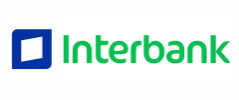
NÚMERO DE CUENTA 512-3002432-4-77 CCI: 00351200300243247711
Titular: Escuela Nacional de Capacitación y Actualización
NÚMERO DE CUENTA 044-53063-6-29 CCI: 01845300445306392917
Titular: Juan Carlos Santana H.
NÚMERO DE CUENTA 0011-0014-0200158012 CCI: 011-014-000200158012-81
Titular: Juan Carlos Santana H.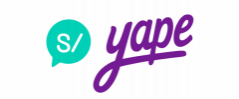

951 428 884
Titular: Juan Carlos Santana H.

951 428 884
Titular: Juan Carlos Santana H.Pagos vía depósito a nivel internacional
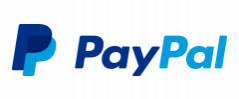
CUENTA admin@encap.edu.pe
Titular: Escuela Nacional de Capacitación y Actualización
DNI: 44409762
Ciudad: Huancayo / Código: 12000
País: Perú / Código de país: 051
Dirección: Av. Arterial N° 1240 – Chilca –
Huancayo
Los estudiantes también compraron